
PHP-Editor Zimo stellt Ihnen das Tutorial zur Einstellung des geteilten Bildschirms der OnePlus 9 Pro-Anwendung vor. OnePlus 9 Pro unterstützt die Anwendungs-Split-Screen-Funktion, die es Benutzern ermöglicht, zwei Anwendungen gleichzeitig auf demselben Bildschirm anzuzeigen, was die Multitasking-Effizienz erheblich verbessert. Mit einfachen Vorgängen können Sie die Anwendungs-Splitscreen-Funktion des OnePlus 9 Pro ganz einfach aktivieren und einrichten und so das Multitasking komfortabler gestalten. Als Nächstes stellen wir Ihnen die Einstellungsmethode für den geteilten Anwendungsbildschirm des OnePlus 9 Pro im Detail vor, damit Sie diese praktische Funktion schnell beherrschen können.
1. Klicken Sie in den Telefoneinstellungen auf [Praktische Tools].
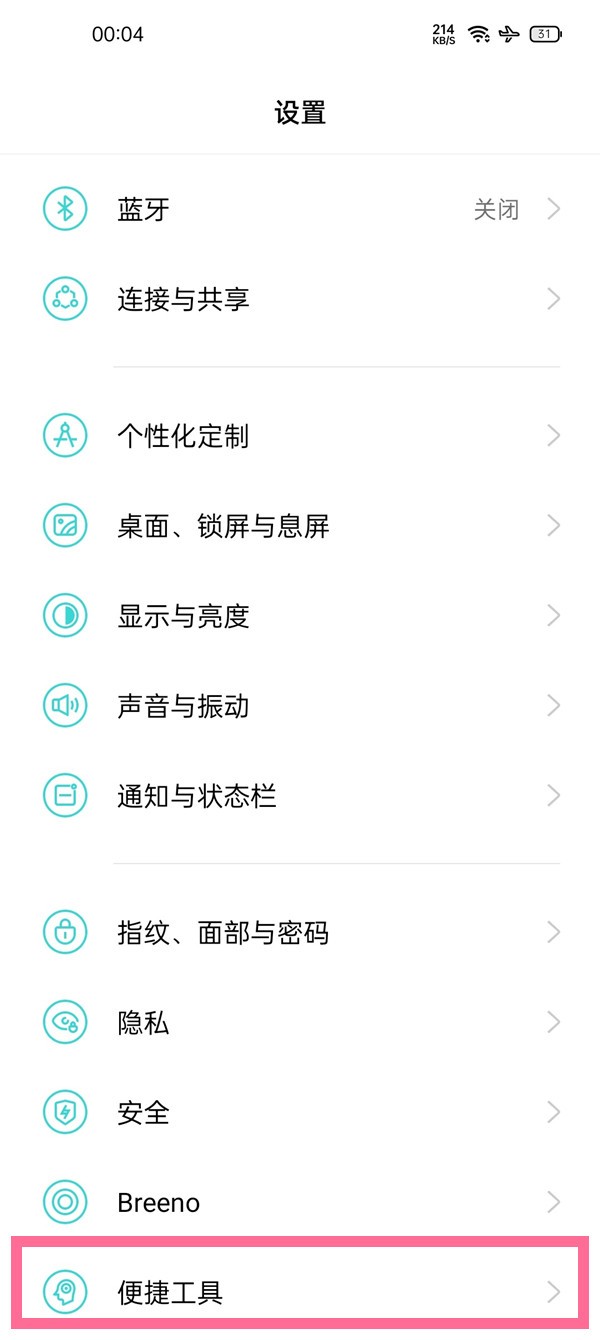
2. Klicken Sie auf [Geteilten Bildschirm anwenden].
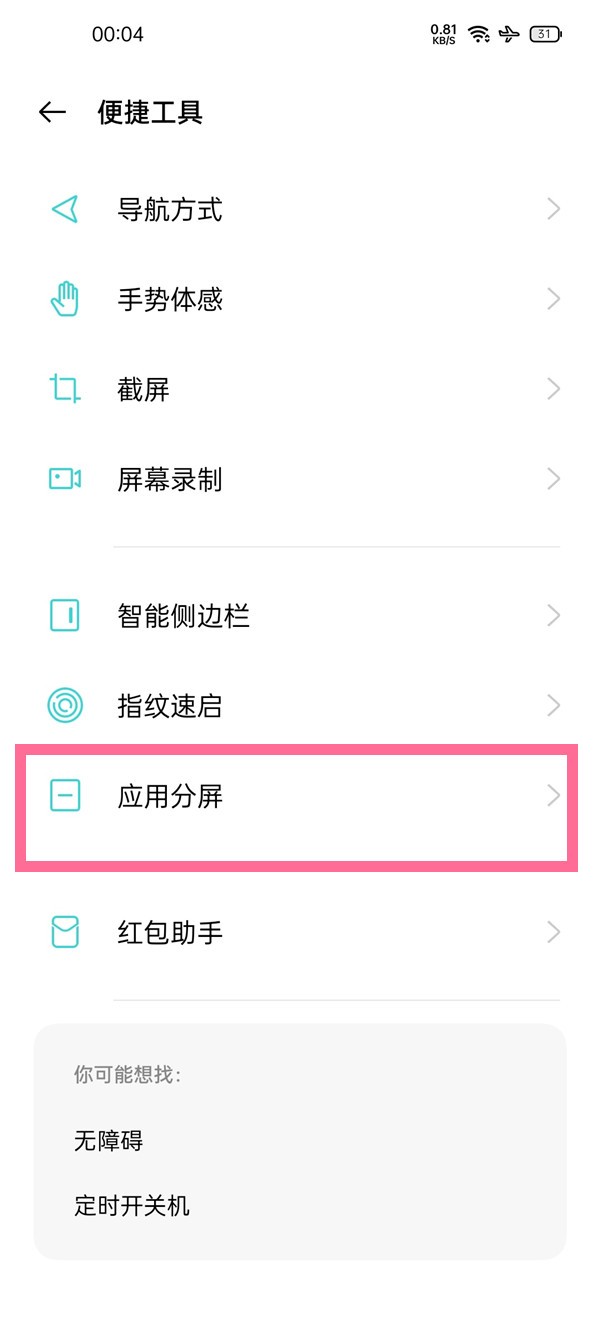
3. Aktivieren Sie [App Split Screen] und [Mit drei Fingern nach oben streichen, um den geteilten Bildschirm zu starten].
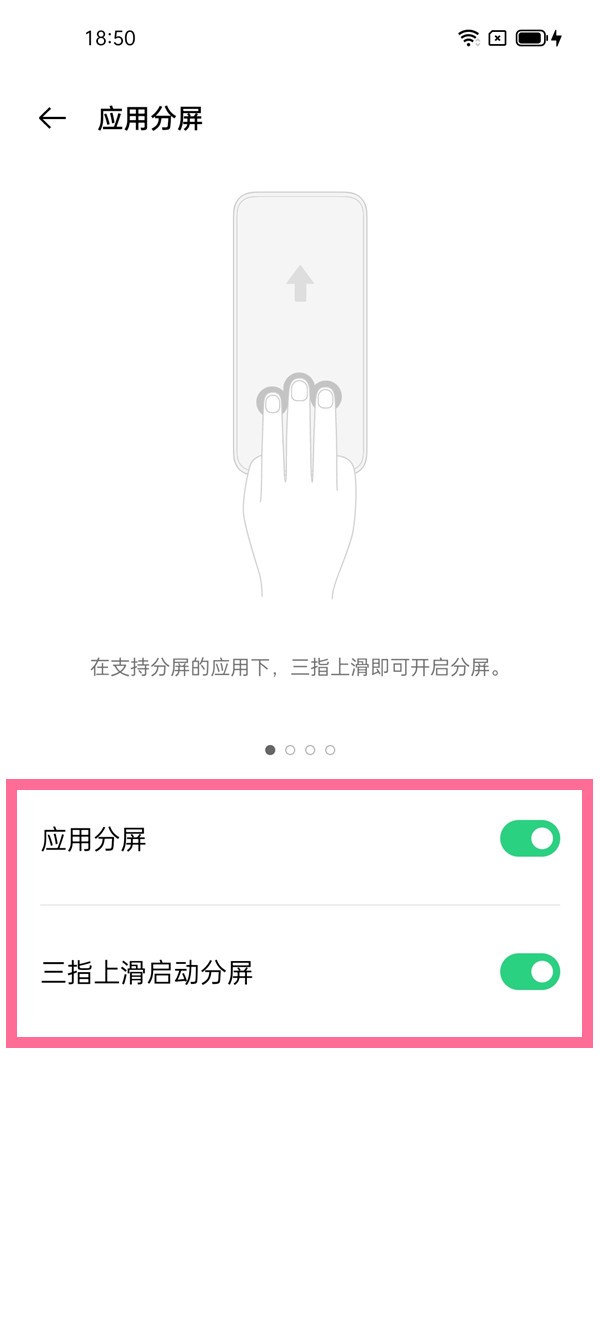
4. Sie können auch auf der Multitasking-Seite die Anwendung gedrückt halten, die Sie teilen möchten, auf die drei Punkte in der oberen rechten Ecke klicken und „Geteilter Bildschirm/schwebendes Fenster“ auswählen.
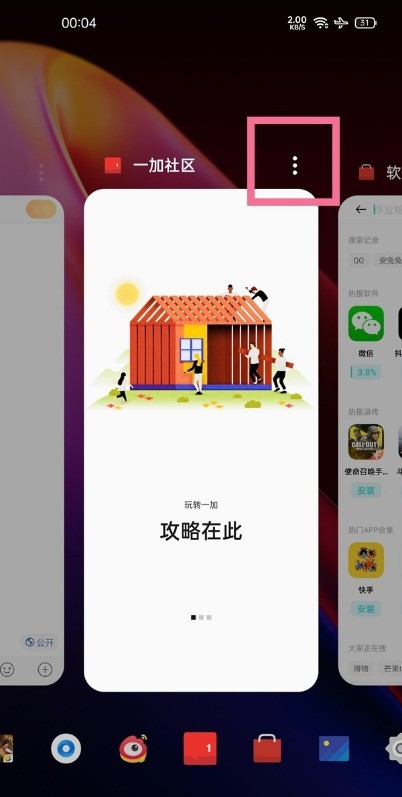
5. Sie können auch die Seitenleiste aufrufen, die Anwendung, deren Bildschirm geteilt werden soll, auf den Desktop ziehen, um den geteilten Bildschirm zu öffnen, und auf die Anwendung klicken, um ein kleines Fenster zu öffnen.
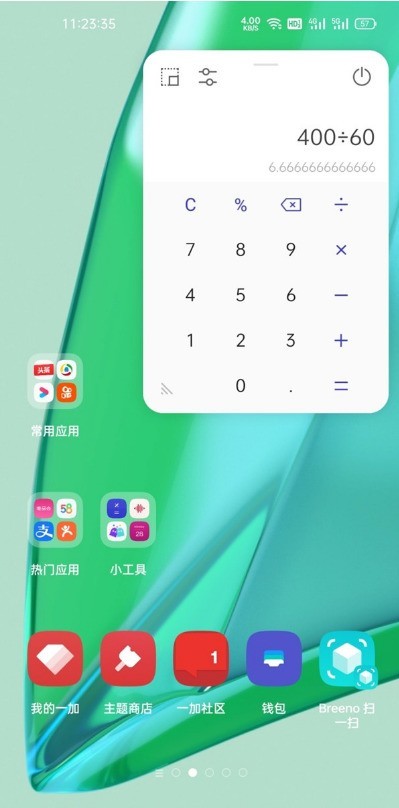
Das obige ist der detaillierte Inhalt vonSo richten Sie den geteilten Anwendungsbildschirm auf OnePlus 9pro ein: Tutorial zur Einstellung des geteilten Bildschirms der OnePlus 9pro-Anwendung. Für weitere Informationen folgen Sie bitte anderen verwandten Artikeln auf der PHP chinesischen Website!
 ostringstream-Nutzung
ostringstream-Nutzung
 Anforderungen an die Hardwarekonfiguration des Webservers
Anforderungen an die Hardwarekonfiguration des Webservers
 So verwenden Sie die Max-Funktion
So verwenden Sie die Max-Funktion
 Der Unterschied zwischen externem Bildschirm und internem Bildschirm ist defekt
Der Unterschied zwischen externem Bildschirm und internem Bildschirm ist defekt
 n-tes Kind
n-tes Kind
 So fügen Sie ein Video in HTML ein
So fügen Sie ein Video in HTML ein
 Regelmäßige Verwendung von grep
Regelmäßige Verwendung von grep
 Was sind die beschrifteten Münzen?
Was sind die beschrifteten Münzen?




